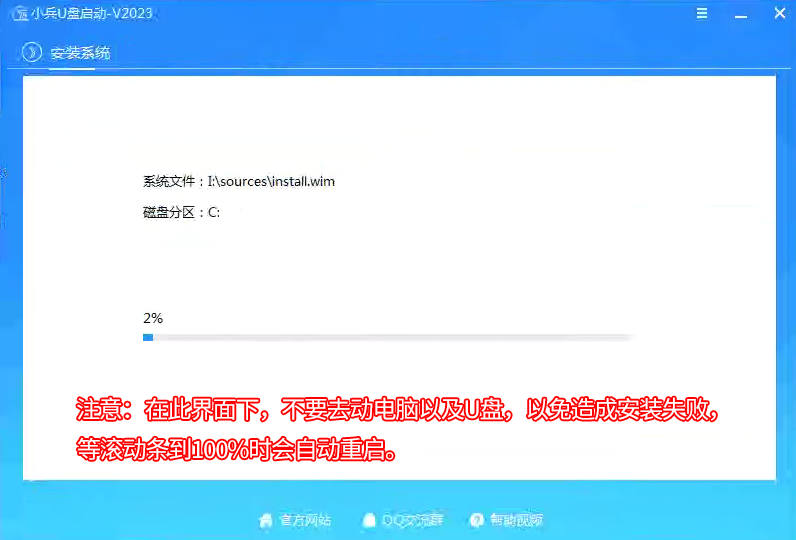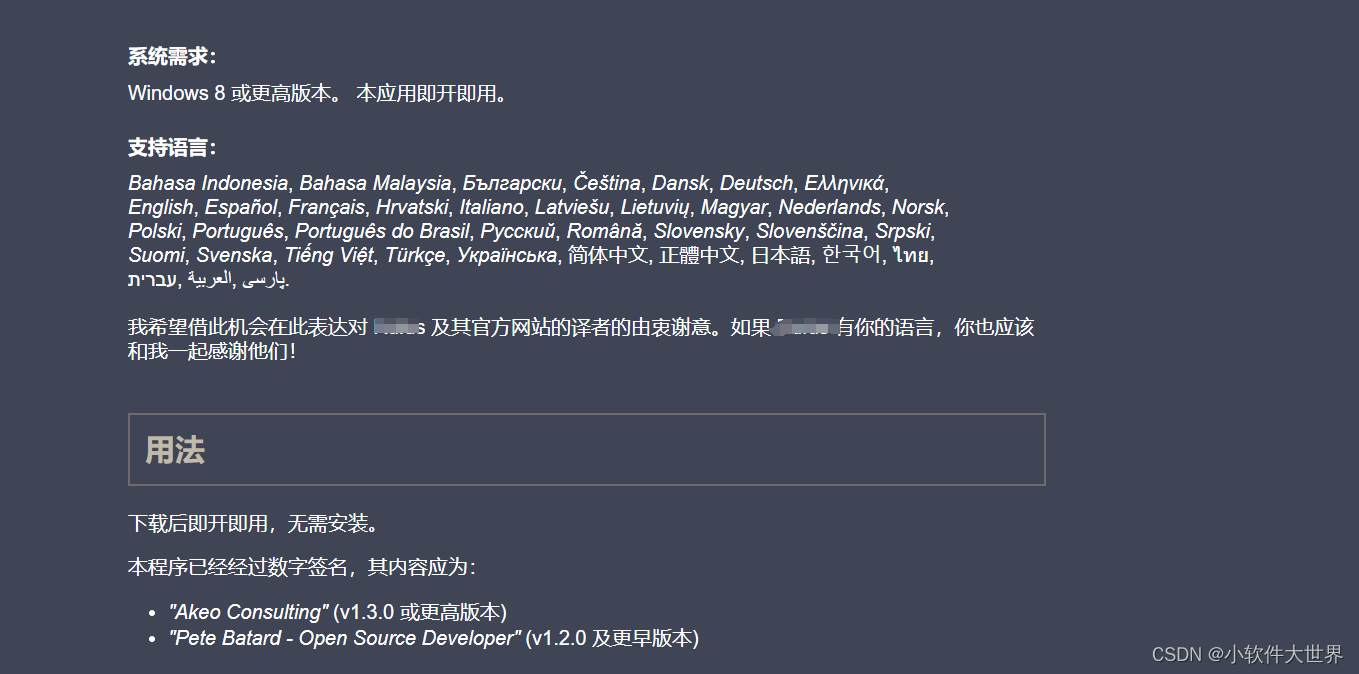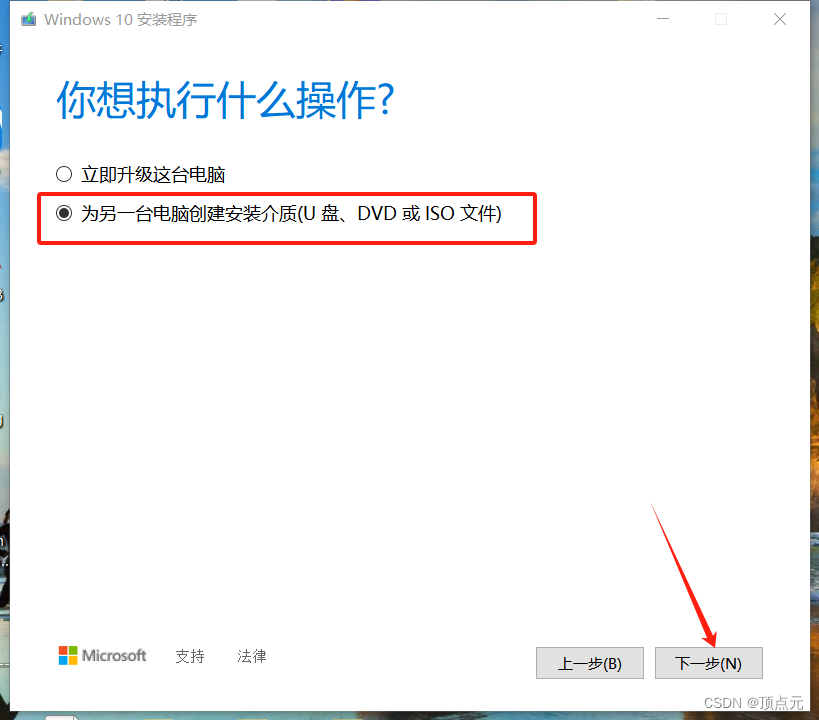用U盘作系统启动盘
作者:一点一滴的Beer http://beer.cnblogs.com/
在最开始有电脑的时候,安装系统都是到市场上买安装光盘来给电脑装系统。后来都学乖了,原来可以直接用U盘作启动盘,同时作为系统的安装盘,这样的好处不言而喻啊。
1.省去了到市场上买安装盘的钱。
2.省去了给电脑配光驱的钱。比如我现在的笔记本的光驱是坏的,配一个新光驱要300RMB,想想我台式机的光驱基本上就从来没有和过,忍了忍,还是算了。
3.可以随时更新系统。在网上有很多网站提供GHOST安装文件下载,XP基本上都是670M左右(主要是考虑一张CD的容量是700M吧),只要你在另外一台电脑上下载好了这个系统的ISO文件,你就可以用U盘作为载体,制作一张启动安装盘。
//************************************************************************************************
先从网上下载一个系统的ISO文件。到搜索引擎里面输入“Ghost 下载”或者“系统 下载”就会出现一些提供系统下载的网站的,随便找一个你喜欢的系统版本下载下来就可以了。再从网上下载一个记录光盘的软件“UltraISO”,这样就可以刻录光盘了。
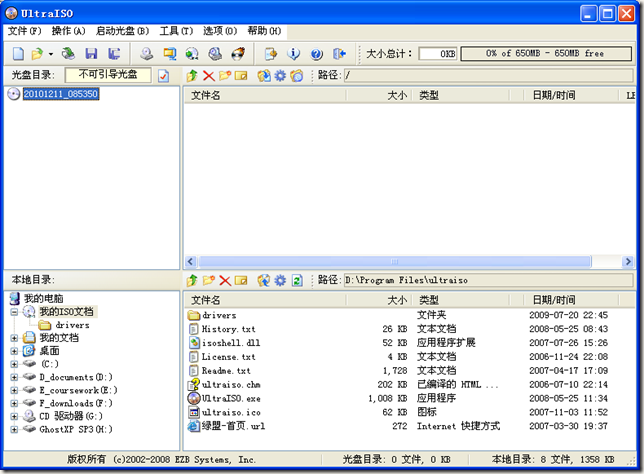
如何制作启动盘?
先从制作启动光盘开始吧。在新买的电脑,或者系统已经崩了的电脑,是无法进入到XP的桌面的,于是就需要引导光盘来进行系统安装。通过下面的方法刻录的光盘可以作为启动盘的。
将一张空白的CD放入到你的刻录机上(如果电脑上你的光驱不带刻录功能,那就没办法了)。启动UltraISO软件,打开你下载好的ISO系统文件。选择菜单【工具】-》【刻录光盘映象】然后在弹出的刻录对话框中,直接选择“刻录”就可以了。
制作启动U盘。将一个大小超过你的ISO文件的U盘插入到电脑上,注意里面不要有你的重要数据,因为在写入系统数据的时候,会将U盘的数据清除的。启动UltraISO软件,打开你下载好的ISO系统文件。选择菜单【启动光盘】-》【写入硬盘映象】然后在弹出的刻录对话框中,直接选择“写入”就可以了。
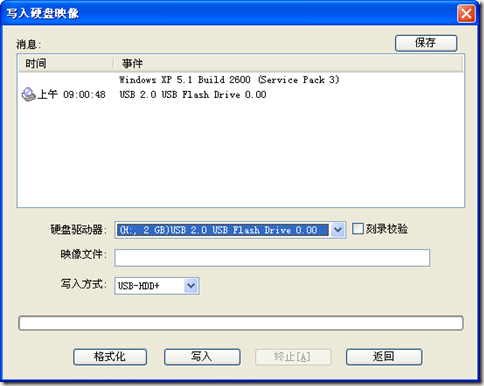
对电脑进行设置 从U盘启动
在电脑开启电源后,台式机点击DEL进行入BIOS设置界面(笔记本点击F12或者F2等等,不同笔记本不同,根据启动画面中的提示来操作)。设置启动优先级别,里面有CD-ROM(从光盘启动),Hard Disk(从硬盘启动),USB(从U盘启动)等等。这个详细的操作过程就不再详述了。
如果设置成从U盘启动,那么就会进入到一个和从光盘启动完全一样的画面,这个时候,你就可以安装电脑了。
后记:我的笔记本电脑的光驱坏了,前天晚上系统崩了,一点办法都没有,当时也用U盘做了一个启动盘,在台式机上都可以启动成功,但是在笔记本上不行,比较悲剧,后来还是找老板借了一个USB的光驱,用光盘安装了。但是后来不甘心,终于发现,是因为在将系统写入到U盘的时候,没有使用到正确的模式,比如我的稿酬电脑只识别用USB-HDD+模式写入的启动U盘。这个模式的设置方法就在“写入硬盘映像”对话框里面选择。